아이폰에서 네이버 메일을 열람할 때 대용량 첨부 파일이 메일에 포함되어 있다면 아이폰의 저장소에 파일을 저장해야 할 필요가 있는데요.
네이버 앱에서 메일 안의 첨부 파일을 열 때 동영상이나 사진의 미리보기는 가능하지만 뷰어 화면에서 아이폰에 저장을 하는 기능을 제공하지 않으며 PDF 또한 마찬가지로 앱 안에서만 확인이 가능해 불편할 수 있습니다.
아이폰을 비롯한 애플 디바이스 특성상 앱간에 파일을 이동하지 못하는 샌드박스(Sandbox)가 적용되어 있기 때문인 것도 있고 네이버 앱의 기능적인 문제도 있는데요.
메일에 첨부된 파일을 MYBOX에 옮긴 후 다운로드 받는 방법도 있지만 파일 앱에 저장되지 않기 떄문에 파일을 관리하기 번거로울 수 있는데, 사파리를 이용하면 메일에 첨부된 동영상, PDF, 사진등을 아이폰에 저장 수 있습니다.
목차
네이버 메일 대용량 첨부 파일을 아이폰에 다운로드하기
네이버 앱에서 제공하지 않는 다운로드 기능을 사용하기 위해서는 사파리 브라우저를 이용하면 되는데요.
사파리에서 파일이 뷰어로 열려서 파일이 다운로드 되지 않는 경우에는 우선 첨부 파일을 압축해서 다운로드 받은 후 파일 앱에서 압축을 풀어 확인할 수 있습니다.
사파리에서 네이버 첨부 파일 다운로드
사진, 동영상, 압축파일과 같은 일반적인 대용량 파일을 받을 때 사용할 수 있는 방법으로 아주 간단합니다.
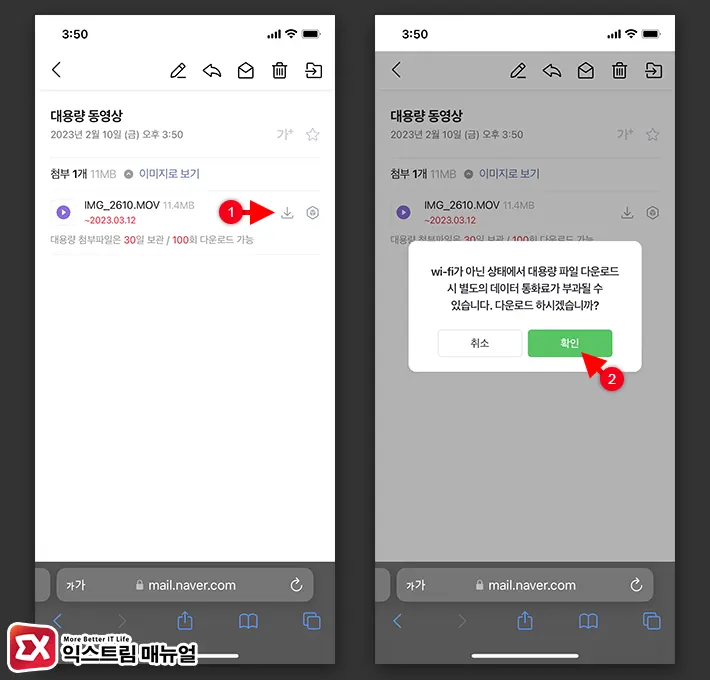
- 사파리를 연 다음 네이버 메일에 접속합니다.
- 대용량 첨부 파일이 위치한 메일을 연 다음 첨부 파일 다운로드 버튼을 터치합니다.
- 데이터 통화료가 부과 안내 메시지에서 확인 버튼을 터치합니다.
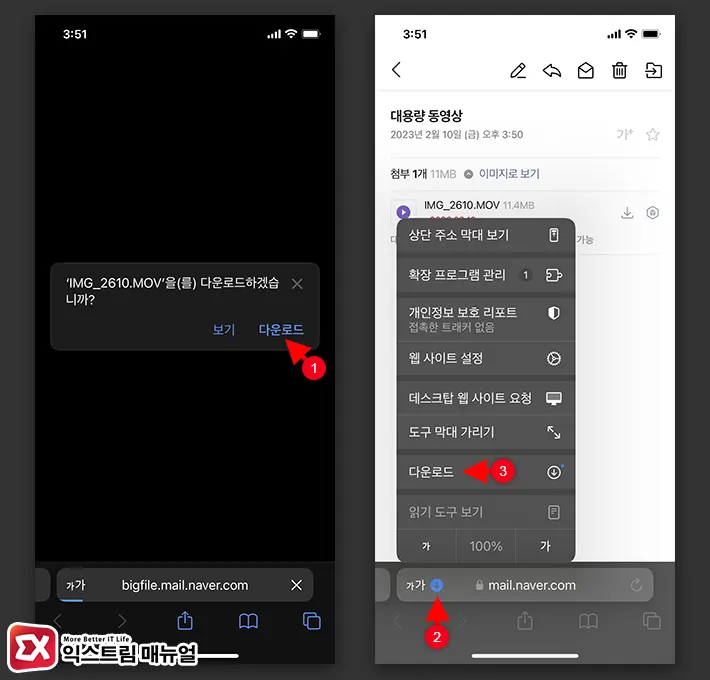
- 사파리의 다운로드 팝업 화면에서 다운로드 버튼을 터치합니다.
- 사파리 왼쪽의 도구 막대에서 다운로드를 선택합니다.
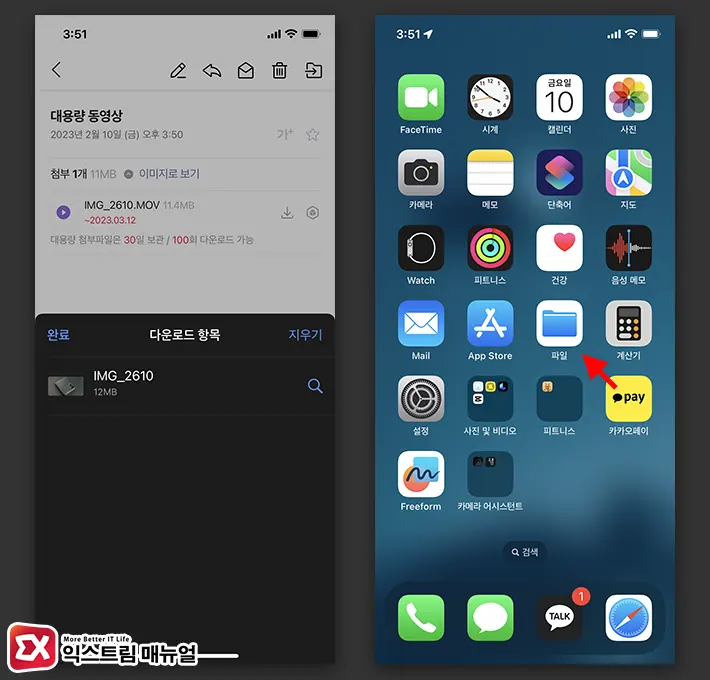
- 파일이 다운로드 된 것을 확인한 후 파일 앱을 엽니다.
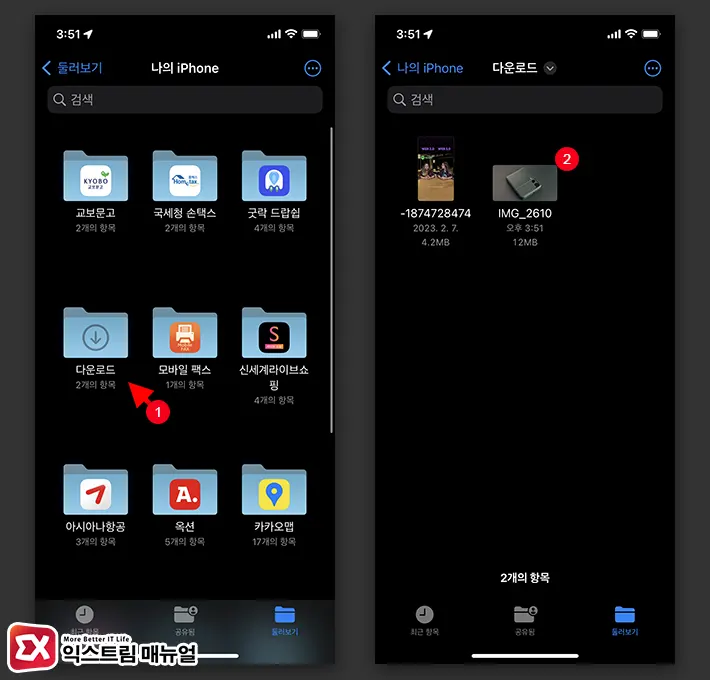
- 나의 iPhone > 다운로드로 이동해 네이버 메일에서 받은 파일을 확인합니다.
네이버 첨부 파일이 PDF 일 때
PDF같이 사파리의 PDF 뷰어로 열려서 다운로드가 불가능한 경우 참부 메일을 압축해서 PDF 파일을 다운로드 받은 후 파일 앱에서 압축을 풀어 PDF 문서를 확인할 수 있습니다.
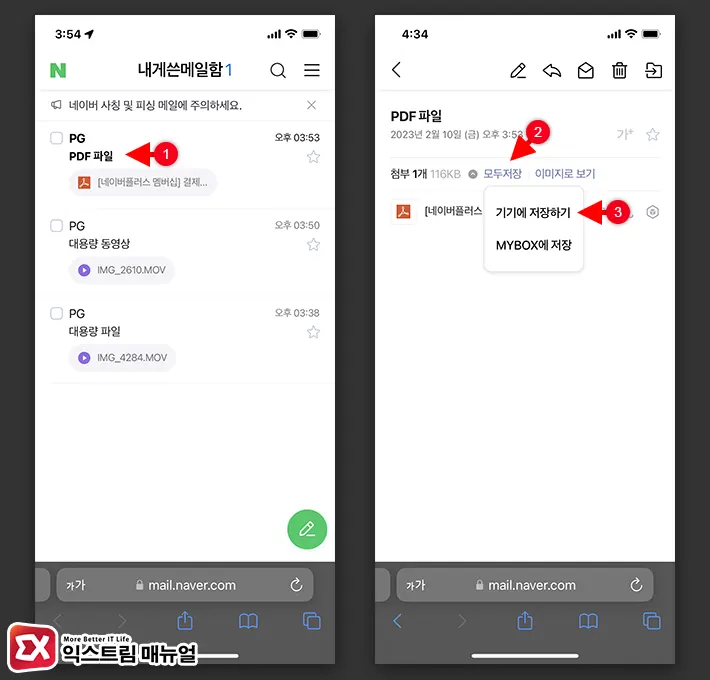
- 메일함에서 PDF가 첨부된 메일을 엽니다.
- 첨부 파일 목록 상단의 모두 저장 > 기기에 저장하기를 선택합니다.
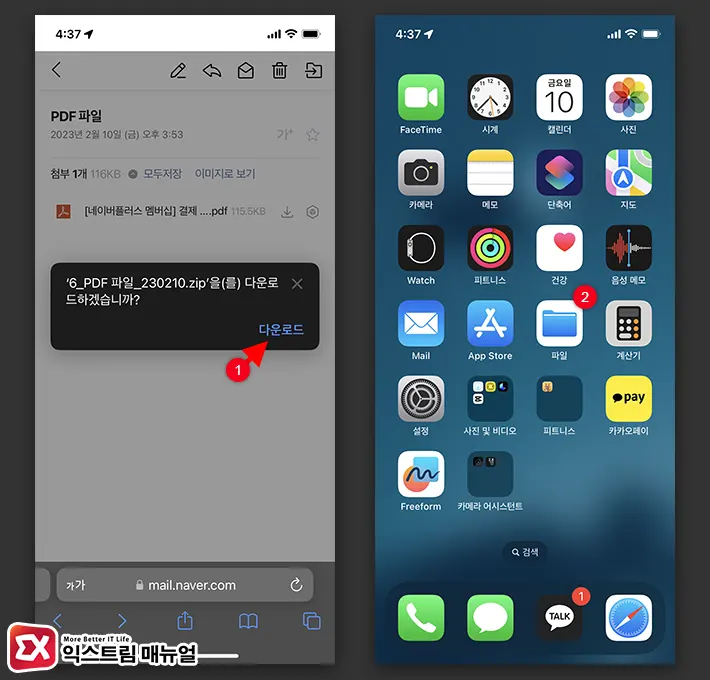
- zip 파일을 다운로드 받은 후 파일 앱을 엽니다.
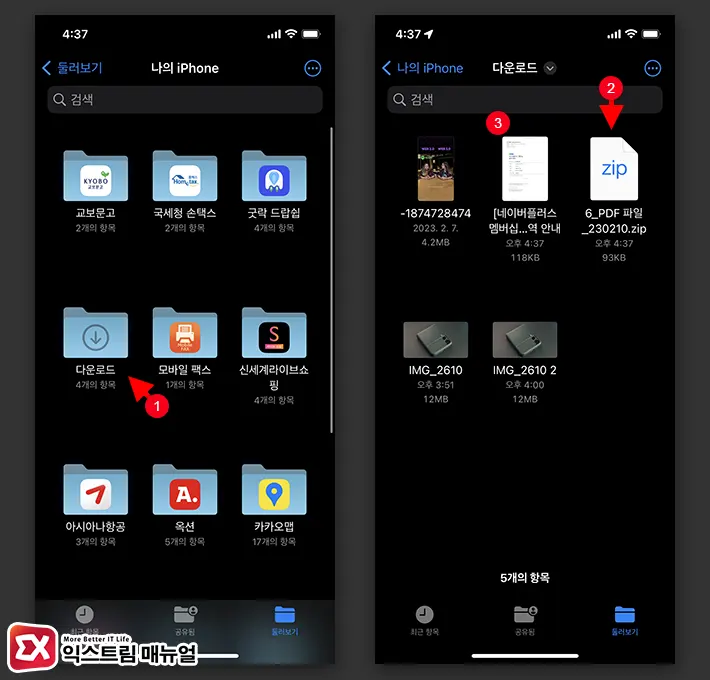
- 나의 iPhone > 다운로드 폴더로 이동한 다음 zip으로 압축된 첨부 파일을 터치합니다.
- 압축이 풀리면 PDF 파일을 확인할 수 있습니다.
사파리에서 파일을 열 때 뷰어를 지원하는 경우 파일이 다운로드 되지 않고 브라우저 상에서 바로 열리는 점 때문에 파일을 아이폰에 다운로드 할 수 없는데요.
위 방법을 이용하면 파일 앱 안에 첨부 파일을 저장할 수 있으며 사진, 동영상 파일은 사진 앱으로 옮겨 볼 수 있으니 참고하시길 바랍니다.
참고 : 아이폰 파일 앱 안의 사진, 동영상을 사진 앱으로 옮기는 방법


![iOS 26 How to Revert iPhone Alarm Slide to Stop to a Button iOS 26 How to Revert iPhone Alarm Slide to Stop to a Button - [iOS 26] 아이폰 알람 '밀어서 중단'을 버튼으로 되돌리는 방법](https://extrememanual.net/wp-content/uploads/2025/12/iOS-26-How-to-Revert-iPhone-Alarm-Slide-to-Stop-to-a-Button-363x204.webp)
